excel中如何查找一定范围内数据(Excel数据查找设置技巧)
Hello大家好,我是帮帮。今天有同事问我成绩表批量修改的方法,我觉得挺实用的,带给大家分享一下^^
有个好消息!为了方便大家更快的掌握技巧,寻找捷径。请大家点击文章末尾的“了解更多”,在里面找到并关注我,里面有海量各类模板素材免费下载,我等着你噢^^<——非常重要!!!
大家请看范例图片,这里是一组数据,我们要快速的显示60分一下的数值,可以利用条件格式里面的小于。
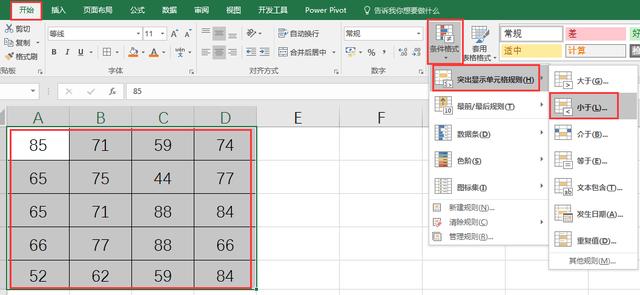
输入60,在自定义格式中设置一个填充色。

如果是手动填充的背景色,就可以利用颜色进行查找。

此路行不通,办法有很多!我们框选数据区域,查找内容输入*,通配符表示任意字符串,点击查找全部。

我们在下拉列表中,点一下值,查找的内容就会按照升序进行排列,选择刻度在60以上的行,点一下SHIFT 左键,批选所有符合条件的单元格。

在公示栏输入不合格,输入完成后,按下CTRL 回车键。

大家看,60分以下的数字全部变为不合格,有效避免了分数过低导致的尴尬^^
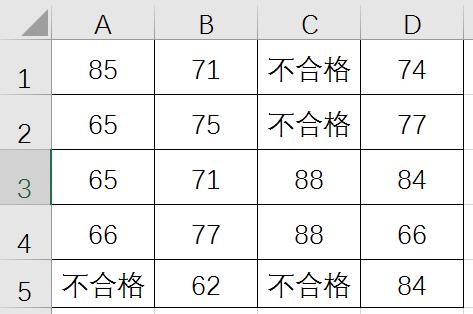
其他分数如何反选呢,框选数据区域,F5定位,选择定位条件。

选择常量,只勾选数字。

CTRL 1进入单元格格式设置,在自定义栏,G/通用格式后加一个分字。

好了,快速定位查找数据就是这么简单。

今天的技巧分享就到这里啦,帮帮希望大家能灵活运用基础知识,巧妙组合达到目的。拜拜,下课-。-(多看看第二段哟,老!熟!人!都!懂!的!)绝对不让你后悔!
,免责声明:本文仅代表文章作者的个人观点,与本站无关。其原创性、真实性以及文中陈述文字和内容未经本站证实,对本文以及其中全部或者部分内容文字的真实性、完整性和原创性本站不作任何保证或承诺,请读者仅作参考,并自行核实相关内容。文章投诉邮箱:anhduc.ph@yahoo.com






